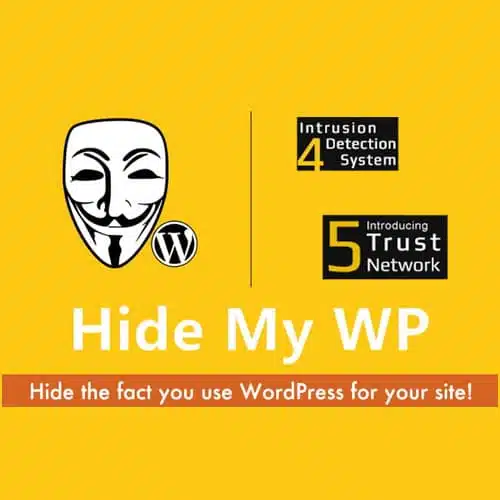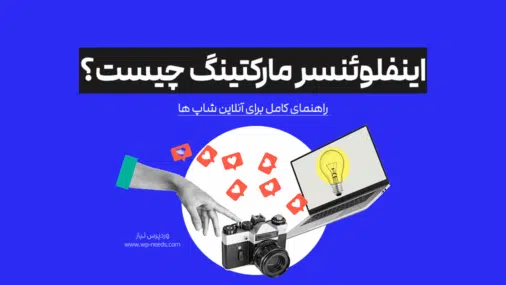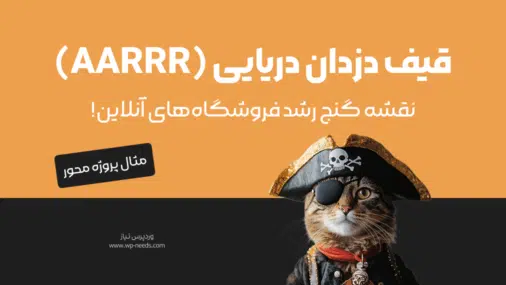چگونه از گزارشگیری ووکامرس برای تحلیل دقیق فروش و رشد کسبوکارمان استفاده کنیم؟
- امین زاهد
- مطالعه در 28 دقیقه
- مهر 27, 1404
- بدون دیدگاه

-
افزونه وردپرس روولوشن اسلایدر | Slider Revolution ۴۷۰,۰۰۰ تومان
-
پکیج ضروری طراحی سایت فروشگاهی [۵۵٪ تخفیف] | وردپرس نیاز
۴,۲۳۰,۰۰۰ تومانقیمت اصلی: ۴,۲۳۰,۰۰۰ تومان بود.۱,۸۸۰,۰۰۰ تومانقیمت فعلی: ۱,۸۸۰,۰۰۰ تومان. -
افزونه بهینه سازی صفحات و افزایش سرعت در وردپرس | Asset CleanUp Page Speed Booster
نمره 5.00 از 5۴۷۰,۰۰۰ تومان -
افزونه امنیتی مخفی سازی وردپرس | Hide My WP ۴۷۰,۰۰۰ تومان
اگر شما هم مدتی است که فروشگاه اینترنتی خود را با ووکامرس راهاندازی کردهاید، احتمالاً با خود فکر کردهاید: «خب، فروش دارم، اما واقعاً چقدر سود میکنم؟ کدام محصولاتم بهترین عملکرد را دارند؟ مشتریان من چه رفتاری دارند؟» 🤔
این سوالات دقیقاً همان چیزی است که گزارشگیری ووکامرس میتواند به شما پاسخ دهد. بسیاری از مدیران فروشگاههای آنلاین، تنها به تعداد سفارشات نگاه میکنند و فکر میکنند کافی است – اما واقعیت این است که بدون تحلیل دقیق دادهها، شما در تاریکی حرکت میکنید و نمیدانید کدام تصمیمات به رشد کسبوکارتان کمک میکند و کدامها فقط وقت و پول شما را هدر میدهند. 💸
این مقاله از دستهبندی آکادمی فروشگاه اینترنتی از وردپرس نیاز یک راهنمای جامع و عملی است که به شما نشان میدهد چگونه از بخش Analytics ووکامرس و ابزارهای مکمل برای تبدیل دادههای خام فروش به تصمیمات هوشمندانه و استراتژیهای رشد استفاده کنید. قصد دارم تجربه چند ساله خودم در مدیریت فروشگاههای آنلاین و آموزش ووکامرس را با شما به اشتراک بگذارم تا بتوانید با اعتماد بیشتر، کسبوکار خود را به سمت افزایش فروش اینترنتی و سودآوری بیشتر هدایت کنید. 🚀
در این مسیر، شما یاد خواهید گرفت که چگونه گزارشهای مختلف را تحلیل کنید، محصولات قهرمان خود را شناسایی کنید، مشتریان وفادار را پیدا کنید و حتی با استفاده از تکنیکهای هک رشد (Growth Hacking)، فروش خود را به صورت انفجاری افزایش دهید. همچنین بهترین افزونهها برای گزارشگیری حرفهای را معرفی میکنم و با مثالهای واقعی، نشان میدهم که چگونه میتوانید مشکلات فروش را ریشهیابی و حل کنید.
پس اگر آمادهاید که از حالت “فقط فروش داشتن” به “مدیریت هوشمند و دادهمحور کسبوکار” برسید، این مقاله دقیقاً برای شماست.
چرا تحلیل گزارشهای ووکامرس برای هر مدیر فروشگاهی حیاتی است؟
فرض کنید شما یک فروشگاه فیزیکی دارید. هر روز صبح که در را باز میکنید، میدانید چند نفر وارد شدهاند، چه چیزی خریدهاند، کدام قفسهها شلوغتر بودند و کدام محصولات بیشتر فروش رفتند. حالا تصور کنید همین فروشگاه را بدون هیچ اطلاعاتی اداره کنید – نمیدانید چه کسی چه چیزی خرید، چه زمانی بیشترین مشتری دارید یا کدام محصولات اصلاً نمیفروشند! 😱
خب، همین اتفاق برای بسیاری از مدیران فروشگاههای اینترنتی میافتد. آنها فروشگاه را راهاندازی میکنند، محصولات را آپلود میکنند و منتظر سفارش میمانند – اما هیچوقت وقت نمیگذارند تا به آمار فروش ووکامرس نگاه کنند و بفهمند واقعاً چه اتفاقی در حال رخ دادن است.
📊 تحلیل گزارشها یعنی دیدن نقاط کور کسبوکار
وقتی شما به گزارشگیری ووکامرس توجه نمیکنید، در واقع دارید با چشم بسته ماشین رانندگی میکنید. ممکن است چند تا سفارش داشته باشید و فکر کنید همه چیز خوب پیش میرود، اما:
- آیا میدانید کدام محصولات بیشترین سود را دارند؟ شاید محصولی که فکر میکنید پرفروش است، در واقع حاشیه سود پایینی دارد و تنها وقت و انرژی شما را میگیرد.
- آیا میدانید چند درصد از مشتریان شما دوباره برمیگردند؟ اگر این عدد پایین است، یعنی مشکلی در کیفیت محصول، خدمات پس از فروش یا تجربه کاربری وجود دارد.
- آیا میدانید میانگین ارزش هر سفارش چقدر است؟ اگر این عدد را بشناسید، میتوانید با استراتژیهای ساده مثل Cross-sell و Up-sell، درآمد خود را بدون افزایش ترافیک، چندین برابر کنید! 💰
🔮 پیشبینی روندها و مدیریت هوشمند موجودی
یکی از بزرگترین مزایای آنالیتیکس ووکامرس این است که میتوانید روندهای فروش را پیشبینی کنید. مثلاً اگر ببینید که هر ماه در هفته اول، فروش یک محصول خاص اوج میگیرد، میتوانید قبل از آن زمان موجودی بیشتری تهیه کنید یا یک کمپین تبلیغاتی راه بیندازید.
یا برعکس، اگر ببینید که یک محصول دیگر دیگر فروش ندارد، میتوانید آن را از فهرست خود حذف کنید و جای آن را به محصولات پرطرفدارتر بدهید. این یعنی مدیریت هوشمند انبار و جلوگیری از هدررفت سرمایه روی کالاهای بیفروش. 📦
🎯 تصمیمگیری مبتنی بر داده، نه حدس و گمان
در دنیای امروز، کسبوکارهایی موفق میشوند که بر اساس داده تصمیم میگیرند، نه بر اساس احساس یا حدس. وقتی شما به گزارشهای ووکامرس نگاه میکنید، میتوانید:
✅ بهترین زمان برای برگزاری کمپینهای تخفیف را پیدا کنید
✅ بفهمید کدام کانالهای بازاریابی بیشترین بازگشت سرمایه را دارند
✅ مشتریان VIP خود را شناسایی کنید و برای آنها برنامههای وفاداری طراحی کنید
✅ از اشتباهات گذشته درس بگیرید و استراتژیهای بهتری برای آینده بسازید
به عبارت سادهتر، تحلیل گزارشها به شما این قدرت را میدهد که از یک مدیر معمولی به یک مدیر استراتژیک تبدیل شوید – کسی که نه تنها میداند چه اتفاقی افتاده، بلکه میداند چرا افتاده و چگونه میتواند آن را بهبود دهد. 🧠✨
حالا که اهمیت این موضوع را درک کردیم، وقت آن رسیده که وارد جزئیات شویم و ببینیم دقیقاً کجا باید به دنبال این گزارشها بگردیم و چگونه از آنها استفاده کنیم.
بخش گزارشگیری پیشفرض ووکامرس (Analytics) کجاست و چه امکاناتی دارد؟
خب، حالا که متقاعد شدیم گزارشگیری در ووکامرس واقعاً مهم است، سوال بعدی این است: «خب، این گزارشها کجا هستند؟ چطور باید بهشون دسترسی پیدا کنم؟» 🤷♂️
خوشبختانه، ووکامرس یک بخش قدرتمند و کاملاً رایگان به نام WooCommerce Analytics دارد که از نسخه 4.0 به بعد به صورت پیشفرض در پلاگین اضافه شده است. این بخش طراحی شده تا به شما یک دید جامع و بصری از عملکرد فروشگاهتان بدهد – بدون نیاز به نصب هیچ افزونه اضافی! 🎉
📍 مسیر دسترسی به بخش Analytics در پیشخوان وردپرس
برای دسترسی به این بخش، مراحل زیر را دنبال کنید:
1️⃣ وارد پیشخوان وردپرس خود شوید (به آدرس yoursite.com/wp-admin بروید)
2️⃣ در منوی سمت چپ، روی WooCommerce کلیک کنید
3️⃣ گزینه Analytics را انتخاب کنید
همین! حالا شما وارد داشبورد اصلی گزارشگیری شدهاید که پر از اطلاعات ارزشمند است. 🚀
🖥️ نمای کلی از داشبورد اصلی Analytics
وقتی برای اولین بار وارد بخش Analytics ووکامرس میشوید، یک داشبورد جامع را مشاهده میکنید که شامل چندین ویجت (widget) و نمودار است. این داشبورد به شما اطلاعاتی مثل اینها میدهد:
📈 فروش ناخالص (Gross Sales): کل مبلغی که مشتریان پرداخت کردهاند
📉 فروش خالص (Net Sales): فروش ناخالص منهای بازگشتیها، تخفیفها و مالیات
🛒 تعداد سفارشات (Orders): چند سفارش در بازه زمانی مشخص ثبت شده
👥 تعداد مشتریان جدید (New Customers): چند نفر برای اولین بار از شما خرید کردهاند
💵 میانگین ارزش سفارش (Average Order Value – AOV): به طور متوسط هر سفارش چقدر ارزش دارد
همچنین میتوانید نمودارهای خطی و میلهای را ببینید که روند فروش شما را در طول زمان نشان میدهند. این نمودارها به شما کمک میکنند تا الگوها را سریع تشخیص دهید – مثلاً ببینید که آیا فروش شما در آخر هفته بیشتر است یا اول هفته. 📊
🔍 معیارهای کلیدی (Key Metrics) که باید به آنها توجه کنید
در داشبورد اصلی، چند معیار کلیدی وجود دارد که باید همیشه زیر نظر داشته باشید:
| معیار | توضیح | چرا مهم است؟ |
|---|---|---|
| فروش خالص | درآمد واقعی پس از کسر تخفیفها و بازگشتیها | نشاندهنده سود واقعی شماست |
| میانگین ارزش سفارش (AOV) | میانگین مبلغ هر سفارش | با افزایش این عدد، میتوانید بدون افزایش ترافیک، درآمد بیشتری داشته باشید |
| نرخ تبدیل (Conversion Rate) | درصد بازدیدکنندگانی که خرید میکنند | نشان میدهد که آیا سایت شما به خوبی بازدیدکنندگان را به مشتری تبدیل میکند |
| تعداد محصولات فروخته شده | چند آیتم در مجموع فروخته شده | به شما کمک میکند موجودی را مدیریت کنید |
این معیارها مثل علائم حیاتی بدن شما هستند – اگر یکی از آنها غیرعادی باشد، باید سریع بررسی کنید که چه مشکلی وجود دارد. 🩺
حالا که میدانیم داشبورد Analytics کجاست و چه اطلاعاتی به ما میدهد، وقت آن است که یاد بگیریم چگونه میتوانیم آن را سفارشیسازی کنیم تا دقیقاً اطلاعاتی که برای ما مهم است را نشان دهد.
چگونه داشبورد اصلی Analytics در ووکامرس را به نفع خود شخصیسازی کنیم؟
یکی از بهترین ویژگیهای Analytics ووکامرس این است که میتوانید آن را کاملاً متناسب با نیازهای کسبوکار خود تنظیم کنید. شاید شما به عنوان یک مدیر فروشگاه، بیشتر به فروش روزانه اهمیت میدهید، یا شاید میخواهید ببینید که کدام محصولات در یک ماه گذشته بیشترین فروش را داشتهاند. خبر خوب این است که همه اینها قابل تنظیم هستند! 🎛️
📅 تغییر بازههای زمانی (Date Range)
اولین چیزی که باید یاد بگیرید، نحوه تغییر بازه زمانی است. به طور پیشفرض، داشبورد معمولاً آمار 30 روز گذشته را نشان میدهد، اما شما میتوانید این بازه را به دلخواه تغییر دهید:
🔹 امروز: برای دیدن عملکرد لحظهای
🔹 7 روز گذشته: برای بررسی روند هفتگی
🔹 30 روز گذشته: برای تحلیل ماهانه
🔹 سال گذشته: برای مقایسه فصلی و سالانه
🔹 سفارشی (Custom): میتوانید دقیقاً از تاریخ مشخصی تا تاریخ مشخصی را انتخاب کنید
برای تغییر بازه زمانی، کافی است در بالای داشبورد، روی منوی کشویی Date Range کلیک کنید و گزینه مورد نظر خود را انتخاب کنید. همین! حالا تمام نمودارها و آمارها بر اساس بازه جدید بهروزرسانی میشوند. ⏱️
نکته طلایی: همیشه سعی کنید آمار خود را با دوره مشابه قبلی مقایسه کنید. مثلاً اگر میخواهید ببینید که آیا فروش شما رشد کرده یا نه، فروش این ماه را با ماه قبل یا همین ماه سال گذشته مقایسه کنید – نه با یک دوره تصادفی. این به شما یک دید واقعیتر از عملکرد میدهد. 📊
🧩 تنظیم و چیدمان ویجتهای داشبورد
داشبورد اصلی شامل چندین ویجت است که هر کدام یک معیار خاص را نشان میدهند. خبر خوب این است که شما میتوانید:
✅ ویجتهایی که نیاز ندارید را حذف کنید
✅ ویجتهای جدید اضافه کنید
✅ ترتیب آنها را تغییر دهید تا مهمترین اطلاعات در بالای صفحه باشند
برای این کار، معمولاً در گوشه بالای داشبورد، یک دکمه Customize یا آیکون تنظیمات ⚙️ وجود دارد. با کلیک روی آن، میتوانید ویجتها را به دلخواه خود تنظیم کنید.
مثال کاربردی: فرض کنید شما یک فروشگاه لباس دارید و میخواهید همیشه ببینید که کدام محصولات بیشترین فروش را دارند. میتوانید یک ویجت Top Products را به داشبورد اصلی اضافه کنید تا همیشه این اطلاعات را در یک نگاه ببینید – بدون اینکه نیاز باشد وارد بخشهای دیگر شوید. 👗👔
🎯 فیلترهای پیشرفته برای تحلیل دقیقتر
علاوه بر تغییر بازه زمانی، میتوانید از فیلترها برای تحلیل دقیقتر استفاده کنید. مثلاً:
🔸 فیلتر بر اساس دستهبندی محصول: فقط فروش محصولات یک دسته خاص را ببینید
🔸 فیلتر بر اساس وضعیت سفارش: فقط سفارشهای تکمیل شده یا در حال پردازش را نمایش دهید
🔸 فیلتر بر اساس کشور یا شهر: ببینید که از کدام مناطق بیشترین فروش را دارید (این برای تحلیل بازار محلی بسیار مفید است!)
این فیلترها به شما کمک میکنند تا از دادههای کلی به دادههای خاص و کاربردی برسید. مثلاً اگر ببینید که فروش شما در یک شهر خاص خیلی بالاست، میتوانید یک کمپین تبلیغاتی محلی برای آن منطقه طراحی کنید و فروش خود را چندین برابر کنید! 🚀📍
حالا که میدانیم چگونه داشبورد را شخصیسازی کنیم، وقت آن است که به یک سوال مهم پاسخ دهیم: آیا بخش Analytics جدید با بخش Reports قدیمی ووکامرس فرق دارد؟ و اگر بله، کدام یکی بهتر است؟
تفاوت بین گزارشهای قدیمی (Reports) و بخش جدید (Analytics) در ووکامرس چیست؟
اگر شما یک کاربر قدیمی ووکامرس هستید، احتمالاً با بخش WooCommerce > Reports آشنا هستید. این بخش سالها قبل از معرفی Analytics وجود داشت و هنوز هم در نسخههای جدید ووکامرس قابل دسترسی است. حالا سوال اینجاست: چرا دو تا بخش گزارشگیری داریم؟ کدام یکی بهتر است؟ و آیا باید از هر دو استفاده کنیم یا فقط یکی؟ 🤔
بیایید این موضوع را به طور کامل روشن کنیم تا دیگر سردرگم نشوید!
📜 بخش قدیمی Reports: ساده اما محدود
بخش Reports قدیمی ووکامرس یک ابزار ساده و مستقیم است که از همان ابتدا در ووکامرس وجود داشته. این بخش شامل گزارشهایی مثل:
- Sales by Date: فروش بر اساس تاریخ
- Sales by Product: فروش هر محصول
- Sales by Category: فروش بر اساس دستهبندی
- Coupons by Date: استفاده از کوپنهای تخفیف
- Customer List: لیست مشتریان
این گزارشها خیلی ساده و مستقیم هستند – یعنی شما فقط یک جدول یا نمودار ساده میبینید که اطلاعات پایه را نشان میدهد. برای کسبوکارهای کوچک یا کسانی که فقط میخواهند یک نگاه سریع به آمار بیندازند، این بخش کافی است. ✅
اما محدودیتهای آن چیست؟
❌ رابط کاربری قدیمی و کمتر جذاب: طراحی بخش Reports خیلی ساده و قدیمی است
❌ امکانات تحلیلی محدود: نمیتوانید دادهها را به صورت پیشرفته فیلتر کنید یا مقایسههای پیچیده انجام دهید
❌ نبود نمودارهای تعاملی: نمودارها ثابت هستند و نمیتوانید با آنها تعامل داشته باشید
❌ عدم نمایش معیارهای پیشرفته: مثلاً نمیتوانید میانگین ارزش سفارش (AOV) یا نرخ تبدیل را به راحتی ببینید
🚀 بخش جدید Analytics: قدرتمند، زیبا و حرفهای
از طرف دیگر، WooCommerce Analytics که از نسخه 4.0 اضافه شده، یک تحول بزرگ در گزارشگیری ووکامرس بود. این بخش با الهام از Google Analytics و ابزارهای تحلیل حرفهای طراحی شده و امکانات بسیار بیشتری دارد:
✅ رابط کاربری مدرن و بصری: داشبورد زیبا با نمودارهای تعاملی و رنگی
✅ فیلترهای پیشرفته: میتوانید دادهها را بر اساس دسته، محصول، مشتری، تاریخ و… فیلتر کنید
✅ مقایسه دورهای: به راحتی میتوانید این ماه را با ماه قبل یا سال گذشته مقایسه کنید
✅ معیارهای پیشرفته: نمایش AOV، CLV، نرخ بازگشت مشتری و… به صورت خودکار
✅ گزارشهای جامعتر: بخشهای جداگانه برای محصولات، سفارشات، مشتریان، انبار، کوپنها و…
به عبارت سادهتر، Analytics نسخه قدرتمند و حرفهای Reports است – مثل تفاوت بین یک ماشین حساب ساده و یک نرمافزار حسابداری پیشرفته! 🧮 vs 💻
🤷♂️ پس کدام یکی را باید استفاده کنیم؟
توصیه من این است که تمرکز اصلی شما روی بخش Analytics باشد، چون:
1️⃣ امکانات بیشتر و دقیقتر دارد
2️⃣ بهروزرسانیهای آینده ووکامرس روی این بخش متمرکز خواهد بود
3️⃣ برای تحلیل حرفهای و هک رشد بسیار مناسبتر است
اما این به معنای حذف کامل Reports نیست! گاهی اوقات، بخش قدیمی Reports برای گزارشگیری سریع یا خروجی گرفتن CSV سادهتر است. پس میتوانید از هر دو به صورت مکمل استفاده کنید. 🤝
نکته مهم: اگر از افزونههای شخص ثالث برای گزارشگیری پیشرفته استفاده میکنید (که در ادامه معرفی خواهیم کرد)، آنها معمولاً از دادههای هر دو بخش استفاده میکنند و یک رابط یکپارچه به شما ارائه میدهند.
حالا که تفاوت این دو بخش را فهمیدیم، وقت آن است که وارد قلب اصلی مقاله شویم: چگونه گزارشهای کلیدی ووکامرس را قدم به قدم تحلیل کنیم و از آنها برای رشد کسبوکارمان استفاده کنیم؟
چگونه گزارشهای کلیدی ووکامرس را قدم به قدم تحلیل کنیم؟
خب، حالا که میدانیم داشبورد Analytics کجاست و چگونه کار میکند، وقت آن رسیده که وارد عمل شویم و یاد بگیریم که چگونه از هر یک از گزارشهای کلیدی ووکامرس برای تصمیمگیریهای هوشمندانه استفاده کنیم. 🎯
این بخش، قلب اصلی این مقاله است – جایی که از تئوری به عمل میرسیم. من قصد دارم هر یک از گزارشهای مهم را به صورت جداگانه بررسی کنیم و با مثالهای واقعی، نشان بدهم که چگونه میتوانید از آنها برای افزایش فروش اینترنتی و بهینهسازی کسبوکار خود استفاده کنید.
پس بیایید با اولین و مهمترین گزارش شروع کنیم: گزارش محصولات (Products Report). 🛍️
گزارش محصولات (Products): چگونه قهرمانان فروش خود را شناسایی کنیم؟
اگر فروشگاه شما بیش از 10 محصول دارد (که احتمالاً دارد!)، نمیتوانید به صورت دستی بفهمید که کدام محصولات بیشترین فروش را دارند، کدامها سودآورترین هستند و کدامها اصلاً نمیفروشند. اینجاست که گزارش محصولات ووکامرس به کمک شما میآید! 📊
📍 کجا این گزارش را پیدا کنیم؟
مسیر دسترسی:
WooCommerce > Analytics > Products
وقتی وارد این بخش میشوید، یک جدول جامع از تمام محصولات خود را میبینید که شامل اطلاعاتی مثل اینها است:
| ستون | توضیح | چرا مهم است؟ |
|---|---|---|
| Product | نام محصول | شناسایی محصول |
| Items Sold | تعداد فروخته شده | نشان میدهد کدام محصولات پرفروش هستند |
| Net Sales | فروش خالص | درآمد واقعی پس از تخفیفها |
| Orders | تعداد سفارشاتی که این محصول در آنها بوده | نشان میدهد چند بار این محصول خریداری شده |
| Stock | موجودی فعلی | برای مدیریت انبار حیاتی است |
🏆 چگونه محصولات پرفروش را شناسایی کنیم؟
برای پیدا کردن قهرمانان فروش خود، کافی است جدول را بر اساس ستون Items Sold مرتب کنید (از بیشترین به کمترین). حالا میتوانید ببینید که کدام محصولات بیشترین تعداد فروش را دارند.
مثال واقعی: فرض کنید شما یک فروشگاه لوازم آرایشی دارید و میبینید که «رژ لب قرمز مات» با 250 فروش در ماه گذشته، محصول پرفروش شماست. این به شما میگوید که:
✅ باید موجودی این محصول را همیشه کافی نگه دارید
✅ میتوانید محصولات مشابه (مثلاً رنگهای دیگر همین رژ لب) را به کالکشن خود اضافه کنید
✅ میتوانید یک کمپین Cross-sell برای محصولات مکمل (مثلاً مداد لب یا براش آرایشی) طراحی کنید 💄✨
💰 چگونه سودآورترین محصولات را پیدا کنیم؟
حالا جدول را بر اساس ستون Net Sales مرتب کنید. این به شما نشان میدهد که کدام محصولات بیشترین درآمد را برای شما ایجاد کردهاند.
نکته طلایی: گاهی اوقات، یک محصول ممکن است تعداد فروش بالایی نداشته باشد، اما چون قیمت بالایی دارد، درآمد زیادی برای شما ایجاد کرده باشد. این محصولات را محصولات استراتژیک مینامیم و باید روی بازاریابی آنها تمرکز بیشتری داشته باشید. 🎯
مثال: فرض کنید شما یک محصول «کرم ضد چروک پریمیوم» دارید که فقط 30 عدد فروخته شده، اما چون قیمت آن 500 هزار تومان است، در مجموع 15 میلیون تومان درآمد ایجاد کرده است. این محصول یک گنج پنهان در فروشگاه شماست که باید بیشتر روی آن سرمایهگذاری کنید! 💎
⚠️ چگونه محصولات بیفروش را شناسایی کنیم؟
حالا جدول را از کمترین به بیشترین فروش مرتب کنید. محصولاتی که در بازه زمانی انتخابی (مثلاً 30 روز گذشته) هیچ فروشی نداشتهاند، در انتهای لیست قرار میگیرند.
چه کاری باید با این محصولات بکنیم؟
🔸 بررسی کنید چرا نمیفروشند: آیا قیمت بالاست؟ آیا توضیحات محصول کافی نیست؟ آیا عکسها جذاب نیستند؟
🔸 یک کمپین تخفیف یا پیشنهاد ویژه برای آنها بگذارید: شاید فقط به یک تحریک نیاز دارند!
🔸 اگر بعد از تلاش باز هم نفروختند، آنها را از فروشگاه حذف کنید: جای آنها را به محصولات جدید و پرطرفدارتر بدهید
این تحلیل به شما کمک میکند تا فوکوس خود را روی محصولات سودآور بگذارید و از هدررفت وقت و انرژی روی محصولات بیفروش جلوگیری کنید. ⏱️💡
حالا که میدانیم چگونه محصولات پرفروش و سودآور را شناسایی کنیم، یک سوال مهم پیش میآید: آیا محصول پرفروش همیشه سودآورترین هم هست؟ بیایید در بخش بعدی به این سوال پاسخ دهیم.
آیا محصول پرفروش همیشه سودآورترین هم هست؟
این یکی از بزرگترین اشتباهاتی است که بسیاری از مدیران فروشگاههای اینترنتی مرتکب میشوند: فکر میکنند که اگر یک محصول خیلی میفروشد، یعنی خیلی هم سودآور است! اما واقعیت همیشه اینطور نیست. 🚨
بیایید با یک مثال واقعی این موضوع را روشن کنیم:
📊 مثال کاربردی: تفاوت بین حجم فروش و حاشیه سود
فرض کنید شما دو محصول دارید:
| محصول | قیمت فروش | قیمت تمام شده | سود هر واحد | تعداد فروش | سود کل |
|---|---|---|---|---|---|
| محصول A | 50,000 تومان | 40,000 تومان | 10,000 تومان | 100 عدد | 1,000,000 تومان |
| محصول B | 200,000 تومان | 120,000 تومان | 80,000 تومان | 20 عدد | 1,600,000 تومان |
همانطور که میبینید، محصول A پنج برابر بیشتر از محصول B فروخته شده (100 عدد در مقابل 20 عدد)، اما محصول B در نهایت سود بیشتری (1,600,000 تومان در مقابل 1,000,000 تومان) برای شما ایجاد کرده است! 💰
🧠 چرا این اتفاق میافتد؟
دلیلش ساده است: حاشیه سود (Profit Margin) محصول B بسیار بالاتر است. این یعنی با هر فروش، شما سود بیشتری به جیب میزنید.
حالا سوال مهم این است: چطور میتوانیم این تحلیل را در ووکامرس انجام دهیم؟
🛠️ نحوه محاسبه سود واقعی در ووکامرس
متأسفانه، گزارشگیری پیشفرض ووکامرس به صورت خودکار سود هر محصول را نشان نمیدهد – فقط فروش ناخالص و خالص را نشان میدهد. پس باید خودتان این محاسبه را انجام دهید:
فرمول ساده:
سود هر محصول = (قیمت فروش – قیمت تمام شده) × تعداد فروخته شده
برای این کار، میتوانید:
1️⃣ از یک فایل اکسل استفاده کنید: گزارش محصولات را از ووکامرس خروجی بگیرید و در اکسل، یک ستون اضافه کنید که سود هر محصول را محاسبه کند.
2️⃣ از افزونههای تخصصی استفاده کنید: افزونههایی مثل Cost of Goods for WooCommerce یا Profit & Loss Report به شما امکان میدهند که قیمت تمام شده هر محصول را وارد کنید و به صورت خودکار سود را محاسبه کنند. (این افزونهها را د بخش بعدی بیشتر معرفی میکنیم!)
3️⃣ از خدمات وردپرس نیاز استفاده کنید: اگر به دنبال یک راهکار حرفهای و بدون دردسر هستید، میتوانید افزونههای پریمیوم مربوط به گزارشگیری پیشرفته ووکامرس را از وردپرس نیاز تهیه کنید. تمام افزونه های وردپرس و قالب وردپرس ما نال نشده و کاملاً سالم هستند و با گارانتی بازگشت وجه ارائه میشوند – پس میتوانید با خیال راحت خرید کنید. ✅🔒
🎯 استراتژی: تمرکز بر محصولات با حاشیه سود بالا
حالا که میدانید کدام محصولات حجم فروش بالا و کدامها حاشیه سود بالا دارند، میتوانید یک استراتژی هوشمند طراحی کنید:
✅ محصولات پرفروش اما کمسود: از آنها برای جذب مشتری استفاده کنید (مثل یک Lead Magnet)، اما سعی کنید با تکنیکهای Cross-sell و Up-sell، محصولات سودآورتر را هم به آنها بفروشید.
✅ محصولات کمفروش اما پرسود: روی بازاریابی این محصولات بیشتر سرمایهگذاری کنید، چون حتی اگر تعداد کمی بفروشید، سود خوبی نصیب شما میشود.
✅ محصولات پرفروش و پرسود: اینها ستارههای فروشگاه شما هستند! همیشه موجودی کافی داشته باشید و در تمام کمپینهای بازاریابی روی آنها تمرکز کنید. 🌟
با این تحلیل، شما دیگر فقط به تعداد فروش نگاه نمیکنید، بلکه به سودآوری واقعی توجه میکنید – و این همان چیزی است که یک مدیر حرفهای را از یک مدیر معمولی متمایز میکند! 🚀💼
حالا که محصولات خود را به خوبی شناختیم، وقت آن است که به سراغ گزارش بعدی برویم: گزارش درآمد (Revenue) – جایی که میفهمیم واقعاً چقدر پول درآوردیم!
گزارش درآمد (Revenue) ووکامرس: چگونه جریان نقدی و سود واقعی را رصد کنیم؟
اگر فقط یک گزارش را در Analytics ووکامرس چک کنید، باید همین باشد: گزارش درآمد (Revenue Report). چرا؟ چون این گزارش به شما یک تصویر واقعی از سلامت مالی فروشگاه میدهد و نشان میدهد که آیا کسبوکار شما در حال رشد است یا نه. 💵📈
📍 کجا این گزارش را پیدا کنیم؟
مسیر دسترسی:
WooCommerce > Analytics > Revenue
وقتی وارد این بخش میشوید، یک داشبورد جامع با نمودارها و اعداد مختلف میبینید. بیایید هر یک از این معیارها را به زبان ساده توضیح دهیم:
📊 معیارهای کلیدی در گزارش درآمد
| معیار | توضیح | چرا مهم است؟ |
|---|---|---|
| Gross Sales | مجموع کل مبلغی که مشتریان پرداخت کردهاند (قبل از هر کسری) | نشان میدهد که چقدر فروش داشتهاید |
| Refunds | مبلغ بازگشتیها (محصولاتی که مشتریان برگرداندند) | اگر این عدد بالا باشد، یعنی مشکلی در کیفیت محصول یا خدمات شما وجود دارد |
| Coupons | مجموع تخفیفهایی که از طریق کوپن دادهاید | نشان میدهد که چقدر از سود خود را برای جذب مشتری فدا کردهاید |
| Taxes | مالیات (در صورتی که در سیستم شما فعال باشد) | برای محاسبه سود خالص باید این را کم کنید |
| Shipping | هزینه حمل و نقل دریافتی از مشتریان | اگر حمل رایگان ارائه میدهید، این عدد صفر است |
| Net Sales | فروش خالص = Gross Sales – Refunds – Coupons | این مهمترین عدد است! سود واقعی شما از این عدد محاسبه میشود |
🧮 فرمول ساده برای محاسبه سود واقعی
سود خالص = Net Sales – (هزینه تمام شده محصولات + هزینههای عملیاتی)
نکته مهم: Net Sales هنوز سود نهایی شما نیست! باید هزینههای دیگر مثل هزینه خرید محصولات، هزینه سرور، تبلیغات، حقوق کارمندان و… را هم کم کنید تا به سود واقعی برسید.
📈 چگونه روند رشد یا افت درآمد را تشخیص دهیم؟
یکی از بهترین ویژگیهای این گزارش، نمودار خطی درآمد در طول زمان است. با نگاه کردن به این نمودار، میتوانید سریعاً ببینید که:
✅ آیا فروش شما در حال رشد است؟
✅ آیا یک افت ناگهانی رخ داده؟ (شاید به دلیل مشکل فنی یا کاهش تبلیغات)
✅ آیا الگوی خاصی در فروش وجود دارد؟ (مثلاً هر آخر ماه فروش افزایش مییابد)
مثال واقعی: فرض کنید شما میبینید که هر آخر هفته، فروش شما 30% افزایش پیدا میکند. این یعنی مشتریان شما بیشتر در تعطیلات آنلاین خرید میکنند. حالا میتوانید:
🔸 کمپینهای تبلیغاتی خود را برای آخر هفته برنامهریزی کنید
🔸 پیشنهادهای ویژه فقط برای آخر هفته بگذارید
🔸 از این الگو برای پیشبینی موجودی و برنامهریزی استفاده کنید
⚠️ علائم خطر که باید به آنها توجه کنید
هنگام بررسی گزارش درآمد ووکامرس، به این نکات دقت کنید:
🚨 نرخ بازگشتی (Refund Rate) بالا: اگر بیش از 5% از فروش شما بازگشتی است، یعنی مشکل جدی در کیفیت محصول یا توضیحات گمراهکننده دارید.
🚨 استفاده بیش از حد از کوپنها: اگر بیش از 20% از درآمد شما از طریق تخفیفها میرود، یعنی شاید مشتریان شما فقط منتظر تخفیف هستند و حاضر نیستند قیمت اصلی را بپردازند. این میتواند به کاهش ارزش برند شما منجر شود.
🚨 افت ناگهانی Net Sales: اگر یک افت شدید ببینید، فوراً به بررسی دلایل بپردازید (مشکل فنی سایت؟ کاهش تبلیغات؟ افزایش رقابت؟)
💡 چگونه از این گزارش برای تصمیمگیری استفاده کنیم؟
بر اساس دادههای این گزارش، میتوانید:
✅ بودجه بازاریابی خود را تنظیم کنید: اگر درآمد رو به رشد است، میتوانید بیشتر سرمایهگذاری کنید.
✅ استراتژی قیمتگذاری را بازنگری کنید: اگر میبینید که مجبورید همیشه تخفیف بدهید تا بفروشید، شاید قیمتهای شما از ابتدا بالا بوده.
✅ برنامهریزی مالی بهتری داشته باشید: با دیدن روند درآمد، میتوانید پیشبینی کنید که ماه آینده چقدر فروش خواهید داشت.
حالا که میدانیم چگونه درآمد واقعی خود را بررسی کنیم، وقت آن است که به سراغ گزارش بعدی برویم: گزارش سفارشات (Orders) – جایی که رفتار خرید مشتریان را زیر ذرهبین میبریم! 🔍🛒
گزارش سفارشها (Orders): چه اطلاعاتی از رفتار خرید مشتریان به دست میآوریم؟
گزارش سفارشات یکی از جذابترین و پرکاربردترین بخشهای Analytics ووکامرس است، چون به شما کمک میکند تا رفتار خرید مشتریان را بفهمید. این گزارش نه تنها تعداد سفارشات را نشان میدهد، بلکه اطلاعات عمیقی درباره چگونگی خرید مشتریان به شما میدهد. 🛍️🔍
📍 کجا این گزارش را پیدا کنیم؟
مسیر دسترسی:
WooCommerce > Analytics > Orders
در این بخش، شما یک نمای کامل از تمام سفارشات خود را میبینید، همراه با معیارهایی که میتوانند تحول بزرگی در استراتژی فروش شما ایجاد کنند.
📊 معیارهای کلیدی در گزارش سفارشات
| معیار | توضیح | چرا مهم است؟ |
|---|---|---|
| Total Orders | تعداد کل سفارشات در بازه زمانی انتخابی | نشان میدهد که چقدر فعالیت فروش دارید |
| Average Order Value (AOV) | میانگین ارزش هر سفارش | یکی از مهمترین معیارها برای افزایش درآمد |
| Items per Order | میانگین تعداد محصولات در هر سفارش | نشان میدهد که آیا مشتریان فقط یک محصول میخرند یا چند تا |
| New Customers | تعداد مشتریان جدید | نشان میدهد که آیا در حال جذب مشتری جدید هستید |
| Returning Customers | تعداد مشتریان بازگشتی | نشان میدهد که آیا مشتریان به شما وفادار هستند |
💰 میانگین ارزش سفارش (AOV): کلید طلایی افزایش درآمد
اگر فقط یک معیار را از این گزارش به یاد بسپارید، باید AOV باشد! این عدد نشان میدهد که به طور متوسط، هر مشتری چقدر از شما خرید میکند.
فرمول ساده:
AOV = کل فروش خالص / تعداد سفارشات
مثال: اگر در یک ماه، 100 سفارش داشتهاید و فروش خالص شما 50 میلیون تومان بوده، پس:
AOV = 50,000,000 / 100 = 500,000 تومان
این یعنی به طور متوسط، هر مشتری 500 هزار تومان از شما خرید میکند.
🚀 چگونه AOV را افزایش دهیم؟
افزایش میانگین ارزش سفارش یکی از سریعترین راهها برای افزایش درآمد است – بدون نیاز به جذب مشتری بیشتر! چند تکنیک عملی:
✅ Cross-sell: محصولات مرتبط را در صفحه سبد خرید پیشنهاد دهید (مثلاً «مشتریانی که این محصول را خریدند، اینها را هم خریدند»)
✅ Up-sell: نسخه گرانتر یا بهتر محصول را پیشنهاد دهید (مثلاً «فقط با 100 هزار تومان است، یعنی مشتریان شما بیشتر به دنبال خرید تکی هستند.
🚀 چگونه AOV را افزایش دهیم؟ افزایش میانگین ارزش سفارش یکی از سریعترین راهها برای افزایش درآمد است – بدون نیاز به جذب مشتری بیشتر! چند تکنیک عملی:
✅ Cross-sell: محصولات مرتبط را در صفحه محصول یا سبد خرید پیشنهاد دهید (مثلاً «مشتریانی که این محصول را خریدند، اینها را هم خریدند»). اگر کسی در حال خرید یک موبایل است، به او یک قاب محافظ یا گلس صفحه نمایش پیشنهاد دهید.
✅ Up-sell: نسخه گرانتر یا بهتر محصول را پیشنهاد دهید (مثلاً «فقط با ۱۰۰ هزار تومان بیشتر، میتوانید مدل پرو با حافظه دو برابر را داشته باشید!»).
✅ بستهبندی محصولات (Bundling): چند محصول مرتبط را با هم در یک بسته و با قیمت کمی پایینتر بفروشید. مثلاً «پکیج کامل مراقبت از پوست» که شامل کرم روز، کرم شب و سرم صورت است.
✅ آستانه ارسال رایگان (Free Shipping Threshold): یک حداقل خرید برای ارسال رایگان تعیین کنید. مثلاً «برای خریدهای بالای ۷۰۰ هزار تومان، ارسال رایگان است!». این کار مشتریان را تشویق میکند تا برای رسیدن به این آستانه، یک محصول کوچک دیگر هم به سبد خرید خود اضافه کنند.
آیا در تحلیل میانگین ارزش سفارش خود و پیادهسازی تکنیکهای افزایش آن به کمک نیاز دارید؟ تحلیل رفتار مشتری در ووکامرس تخصص ماست. همین حالا برای دریافت یک جلسه مشاوره رایگان با متخصصان رشد ما در وردپرس نیاز اقدام کنید و ببینید چگونه میتوانید درآمد خود را بدون افزایش هزینه تبلیغات، چندین برابر کنید!
حالا که یاد گرفتیم چگونه سفارشات را تحلیل کنیم و AOV را افزایش دهیم، وقت آن است که عمیقتر شویم و به مهمترین دارایی کسبوکارمان نگاه کنیم: مشتریان.
گزارش مشتریان (Customers): چگونه مشتریان وفادار و ارزشمند خود را پیدا کنیم؟
قانون پارتو (قانون ۸۰/۲۰) در کسبوکار آنلاین هم صادق است: معمولاً ۸۰% از درآمد شما از ۲۰% مشتریان شما به دست میآید! این ۲۰%، همان مشتریان وفادار و ارزشمند شما هستند که باید آنها را بشناسید و برایشان ارزش ویژهای قائل شوید. گزارش مشتریان ووکامرس به شما کمک میکند تا این گنجهای پنهان را پیدا کنید. 💎👥
📍 کجا این گزارش را پیدا کنیم؟ مسیر دسترسی: WooCommerce > Analytics > Customers
در این بخش، شما میتوانید لیستی از تمام مشتریان خود را ببینید و آنها را بر اساس معیارهای مختلفی فیلتر و مرتب کنید.
📊 معیارهای کلیدی در گزارش مشتریان
- New vs. Returning Customers: میتوانید ببینید که چند درصد از مشتریان شما جدید هستند و چند درصد برای بار دوم یا بیشتر خرید میکنند. اگر نرخ مشتریان بازگشتی شما پایین است، یعنی باید روی استراتژیهای حفظ مشتری (Customer Retention) بیشتر کار کنید.
- Total Spend: میتوانید مشتریان را بر اساس مجموع مبلغی که تا به حال خرج کردهاند، مرتب کنید. نفرات اول این لیست، VIPهای شما هستند!
- Last Active Date: ببینید آخرین باری که هر مشتری از شما خرید کرده، کی بوده است. مشتریانی که بیش از ۳ ماه غیرفعال بودهاند، در خطر از دست رفتن هستند و باید با یک پیشنهاد ویژه، آنها را دوباره فعال کنید (کمپین Re-engagement).
- Customer Lifetime Value (CLV): اگرچه ووکامرس به صورت پیشفرض CLV را دقیق محاسبه نمیکند، اما با دیدن Total Spend، میتوانید یک تخمین خوب از ارزش طول عمر هر مشتری داشته باشید.
💡 چگونه از این گزارش برای تصمیمگیری استفاده کنیم؟
- شناسایی مشتریان VIP: لیستی از ۱۰٪ مشتریان برتر خود تهیه کنید (آنهایی که بیشترین هزینه را کردهاند). برای این افراد یک برنامه وفاداری ویژه طراحی کنید: تخفیفهای اختصاصی، دسترسی زودهنگام به محصولات جدید، یا حتی یک هدیه کوچک در روز تولدشان. این کار آنها را به سفیران برند شما تبدیل میکند.
- اجرای کمپین بازگشت مشتری: مشتریانی که بین ۱ تا ۳ ماه است خرید نکردهاند را فیلتر کنید و برای آنها یک ایمیل با کد تخفیف «دلمون برات تنگ شده!» ارسال کنید.
- تحلیل رفتار مشتریان جدید: ببینید مشتریان جدید در اولین خرید خود معمولاً چه محصولاتی را میخرند. میتوانید از این اطلاعات برای بهینهسازی صفحه اصلی سایت یا کمپینهای تبلیغاتی خود برای جذب مشتریان جدید استفاده کنید.
شناخت مشتریان وفادار به شما کمک میکند تا بودجه بازاریابی خود را هوشمندانهتر خرج کنید. حالا بیایید به سراغ یکی از ابزارهای اصلی بازاریابی برویم: کوپنهای تخفیف.
گزارش کوپنها (Coupons): آیا کدهای تخفیف شما واقعاً به فروش کمک میکنند؟
کوپنهای تخفیف مثل یک شمشیر دولبه هستند. 🗡️ اگر درست استفاده شوند، میتوانند فروش را به شدت افزایش دهند و مشتریان جدید جذب کنند. اما اگر بیبرنامه و بیش از حد استفاده شوند، فقط حاشیه سود شما را از بین میبرند و مشتریان را عادت میدهند که همیشه منتظر تخفیف بمانند. گزارش کوپنهای ووکامرس به شما کمک میکند تا بفهمید کدام استراتژی برای شما کار میکند.
📍 کجا این گزارش را پیدا کنیم؟ مسیر دسترسی: WooCommerce > Analytics > Coupons
در این بخش، لیستی از تمام کوپنهایی که ایجاد کردهاید را به همراه آمار عملکرد هر کدام مشاهده میکنید.
📊 معیارهای کلیدی در گزارش کوپنها
- Orders: نشان میدهد که هر کوپن در چند سفارش استفاده شده است.
- Amount Discounted: مجموع مبلغی که توسط هر کوپن تخفیف داده شده است.
- Created: تاریخ ایجاد کوپن.
🤔 چگونه عملکرد کوپنها را تحلیل کنیم؟ فقط به تعداد استفاده از یک کوپن نگاه نکنید! باید تأثیر آن بر فروش خالص را هم بسنجید.
- کدام کوپنها بیشترین فروش را ایجاد کردهاند؟ یک کوپن ممکن است ۱۰۰ بار استفاده شده باشد اما فقط برای محصولات ارزان. کوپن دیگری ممکن است فقط ۲۰ بار استفاده شده باشد اما روی سفارشات با ارزش بالا، و در نتیجه فروش خالص بیشتری ایجاد کرده باشد.
- آیا کوپنها مشتری جدید آوردهاند؟ بررسی کنید که آیا استفادهکنندگان از یک کوپن خاص، مشتریان جدید بودهاند یا مشتریان فعلی. اگر هدف شما جذب مشتری جدید بوده، این معیار بسیار مهم است.
- مقایسه انواع کوپن: عملکرد کوپن «ارسال رایگان» را با کوپن «۲۰٪ تخفیف» مقایسه کنید. گاهی اوقات، یک پیشنهاد ارسال رایگان تأثیر روانی بسیار بیشتری از یک تخفیف درصدی دارد، حتی اگر ارزش مالی کمتری داشته باشد!
مثال واقعی: شما یک کوپن OFF20 برای ۲۰٪ تخفیف و یک کوپن FREESHIP برای ارسال رایگان ایجاد کردهاید. در گزارش میبینید که OFF20 تعداد سفارشات بیشتری داشته، اما میانگین ارزش سفارش آن پایین بوده. در مقابل، FREESHIP سفارشات کمتری داشته، اما مشتریان برای استفاده از آن، خریدهای بزرگتری انجام دادهاند و در نهایت فروش خالص بیشتری برای شما ایجاد کرده است. این یعنی استراتژی ارسال رایگان برای شما سودآورتر است.
حالا که از فروش و مشتریان صحبت کردیم، بیایید به بخش فیزیکی کسبوکارمان نگاهی بیندازیم: انبار.
گزارش انبار (Stock): چگونه از اتمام موجودی محصولات پرطرفدار جلوگیری کنیم؟
تصور کنید یک مشتری با کلی هیجان وارد سایت شما میشود تا محصول پرفروش شما را بخرد، اما با پیام «ناموجود» مواجه میشود. چه اتفاقی میافتد؟ به احتمال ۹۹٪، شما آن مشتری و آن فروش را برای همیشه از دست دادهاید! 😞 گزارش انبار ووکامرس ابزار شما برای جلوگیری از این فاجعه است.
📍 کجا این گزارش را پیدا کنیم؟ مسیر دسترسی: WooCommerce > Analytics > Stock
این گزارش به شما یک دید سریع و واضح از وضعیت موجودی تمام محصولاتتان میدهد.
📊 دستهبندیهای کلیدی در گزارش انبار
- Out of Stock: محصولاتی که موجودی آنها صفر است. این لیست باید همیشه خالی باشد، به خصوص برای محصولات پرفروش!
- Low Stock: محصولاتی که به آستانه «کمبود موجودی» رسیدهاند (این آستانه را میتوانید در تنظیمات هر محصول مشخص کنید). این لیست، هشدار شما برای اقدام فوری است.
- In Stock: محصولاتی که موجودی کافی دارند.
- On Backorder: محصولاتی که امکان پیشخرید دارند.
💡 چگونه از این گزارش برای مدیریت هوشمند انبار استفاده کنیم؟
- بررسی روزانه لیست Low Stock: هر روز صبح، این لیست را چک کنید و برای شارژ مجدد محصولات اقدام کنید. اجازه ندهید محصولات این لیست به لیست Out of Stock منتقل شوند.
- ترکیب با گزارش محصولات: گزارش انبار را در کنار گزارش محصولات پرفروش قرار دهید. اگر میبینید که یک محصول پرفروش در لیست Low Stock قرار دارد، این یک وضعیت قرمز است و باید در اولویت اول شما برای تأمین موجودی باشد. 🚨
- پیشبینی نیاز آینده: با بررسی روند فروش ماهانه یک محصول، میتوانید تخمین بزنید که در ماه آینده به چه مقدار موجودی نیاز خواهید داشت. این به شما در مدیریت نقدینگی و مذاکره با تأمینکنندگان کمک میکند.
حالا که یاد گرفتیم چگونه دادهها را بخوانیم و تحلیل کنیم، وقت آن است که یک قدم فراتر برویم و از این دانش برای رشد انفجاری کسبوکارمان استفاده کنیم.
چطور با تحلیل دادهها، تکنیکهای رشد (Growth Hacking) را در فروشگاه خود پیادهسازی کنیم؟
هک رشد یعنی پیدا کردن راههای هوشمندانه، خلاقانه و کمهزینه برای رشد سریع کسبوکار. و بهترین منبع برای پیدا کردن این ایدهها، همین دادههایی است که در آنالیتیکس ووکامرس شما وجود دارد. بیایید چند تکنیک عملی را با هم مرور کنیم.
چگونه با تحلیل گزارشها، بهترین زمان برای برگزاری کمپینهای فروش را پیدا کنیم؟
به گزارش Analytics > Revenue یا Overview بروید و بازه زمانی را روی «۳ ماه گذشته» تنظیم کنید. به نمودار فروش روزانه یا هفتگی نگاه کنید. آیا الگوی خاصی میبینید؟
- پیدا کردن روزهای اوج: شاید متوجه شوید که فروش شما همیشه در روزهای چهارشنبه و پنجشنبه به اوج میرسد. این یعنی بهترین زمان برای ارسال ایمیلهای تبلیغاتی، فعال کردن کمپینهای اینستاگرام و ارائه تخفیفهای کوتاهمدت، دقیقاً همین روزهاست.
- شناسایی ساعات اوج: اگر از ابزارهای تحلیلی پیشرفتهتری استفاده کنید، میتوانید حتی ساعات اوج خرید را هم پیدا کنید. مثلاً بین ساعت ۹ تا ۱۱ شب. ارسال یک نوتیفیکیشن یا پیامک تبلیغاتی در این بازه زمانی، میتواند نرخ تبدیل فوقالعادهای داشته باشد.
- استفاده از روزهای رکود: اگر میبینید که فروش در روزهای شنبه همیشه کم است، میتوانید یک کمپین «فقط شنبهها!» با یک پیشنهاد جذاب برگزار کنید تا این روز مرده را به یک روز پرفروش تبدیل کنید.
از کدام دادهها برای شخصیسازی پیشنهادها به مشتریان استفاده کنیم؟
شخصیسازی (Personalization) جادوی فروش در دنیای مدرن است. مشتریان دوست دارند احساس کنند که شما آنها را میشناسید. به گزارش Analytics > Customers بروید و تاریخچه خرید چند مشتری وفادار را بررسی کنید.
- مثال: فرض کنید میبینید که یکی از مشتریان شما هر دو ماه یکبار، «غذای خشک گربه» از شما میخرد. شما میتوانید یک هفته قبل از موعد خرید بعدی او، یک ایمیل یادآوری خودکار با این متن ارسال کنید: «سلام [نام مشتری]، به نظر میرسه غذای [اسم گربه] داره تموم میشه! میخوای برات ارسال کنیم؟ راستی، اینم یه کد تخفیف ۱۰٪ برای خرید بعدی!» این کار نه تنها فروش شما را تضمین میکند، بلکه یک تجربه فوقالعاده برای مشتری میسازد که هیچگاه شما را فراموش نخواهد کرد.
بهترین افزونهها برای گزارشگیری حرفهای و پیشرفته در ووکامرس کدامند؟
ابزار آنالیتیکس ووکامرس بسیار قدرتمند است، اما گاهی اوقات برای تحلیلهای عمیقتر و گزارشهای سفارشی، نیاز به ابزارهای قویتری داریم. در اینجا چند مورد از بهترین افزونههای گزارش گیری ووکامرس را معرفی میکنم.
معرفی افزونه Metorik: چرا بهترین انتخاب برای فروشگاههای جدی است؟
Metorik فقط یک افزونه نیست؛ یک پلتفرم کامل هوش تجاری (Business Intelligence) برای ووکامرس است. این ابزار به شما امکانات شگفتانگیزی میدهد:
- بخشبندی پیشرفته مشتریان (Segmentation): مشتریان را بر اساس دهها معیار مختلف (مثل مجموع خرید، آخرین تاریخ فعالیت، شهر) دستهبندی کنید و برای هر گروه، کمپینهای جداگانه اجرا کنید.
- تحلیل سبدهای خرید رها شده: دقیقاً ببینید کدام مشتریان چه محصولاتی را در چه مرحلهای رها کردهاند و ایمیلهای بازیابی خودکار و هوشمند برایشان ارسال کنید.
- گزارشهای سود و زیان دقیق (Profit Reporting): با وارد کردن قیمت تمام شده محصولات، سود خالص هر سفارش، هر محصول و کل فروشگاه را به صورت دقیق و لحظهای محاسبه کنید. Metorik یک سرویس پولی است، اما برای فروشگاههایی که به دنبال تصمیمگیریهای کاملاً دادهمحور و رشد پایدار هستند، یک سرمایهگذاری ضروری محسوب میشود.
آیا افزونههای رایگان مانند Advanced Woo Reporting میتوانند نیاز ما را برطرف کنند؟
بله! اگر بودجه محدودی دارید یا در ابتدای راه هستید، افزونههای رایگان قدرتمندی هم وجود دارند. Advanced Woo Reporting یکی از بهترین گزینههاست که گزارشهای کاربردی زیادی را به پیشخوان شما اضافه میکند، از جمله گزارش فروش بر اساس کشور، استان یا درگاه پرداخت.
اما اگر به دنبال یک راهکار حرفهای و جامع هستید، پیشنهاد ما استفاده از نسخههای پریمیوم افزونههای گزارشگیری است. شما میتوانید این افزونهها را با خیال راحت از وردپرس نیاز تهیه کنید. ما در وردپرس نیاز تضمین میکنیم که تمامی فایلها کاملاً اورجینال و بدون دستکاری (نال نشده) هستند و با گارانتی بازگشت وجه ارائه میشوند تا شما با آرامش کامل، بهترین ابزارها را برای کسبوکار خود انتخاب کنید. ✅🔒
حالا بیایید تمام این دانش را در یک سناریوی واقعی به کار بگیریم.
یک مثال عملی: چگونه یک افت فروش ناگهانی را با گزارشهای ووکامرس ریشهیابی و حل کنیم؟
تصور کنید امروز صبح از خواب بیدار میشوید و میبینید که فروش دیروز شما نصف شده است! 😱 وحشت نکنید. بیایید مانند یک کارآگاه داده، قدم به قدم علت را پیدا کنیم.
قدم اول: کدام گزارش را باید اول چک کنیم؟
اولین ایستگاه، Analytics > Revenue است. بازه زمانی را روی «۱۴ روز گذشته» تنظیم کنید. آیا افت فروش ناگهانی در یک روز خاص رخ داده؟ بله، دیروز. پس مشکل یک روند تدریجی نیست و یک اتفاق خاص باعث آن شده است.
قدم دوم: آیا مشکل از یک محصول خاص است یا کلی است؟
حالا به Analytics > Products بروید. فروش دیروز را با روز قبل مقایسه کنید. آیا فروش یکی از محصولات پرفروش شما ناگهان صفر شده؟ بله! میبینید که محصول X که همیشه جزو ۳ محصول برتر بوده، دیروز هیچ فروشی نداشته. احتمالاً مشکل همینجاست. به صفحه محصول میروید و میبینید که به اشتباه، وضعیت موجودی آن «ناموجود» شده است! مشکل پیدا و حل شد.
قدم سوم: آیا یک کمپین ناموفق یا مشکل فنی دلیل آن بوده است؟
اگر مشکل از یک محصول خاص نبود، باید موارد دیگر را بررسی کنیم. به گزارش Analytics > Coupons نگاه میکنیم. آیا کوپن جدیدی فعال کردهایم که کار نمیکند؟ سپس درگاه پرداخت را تست میکنیم. شاید مشکلی در اتصال به بانک وجود دارد. با این رویکرد سیستماتیک، شما میتوانید به جای وحشت، به سرعت ریشه مشکل را پیدا کرده و آن را برطرف کنید.
پرتکرارترین سوالات درباره گزارشگیری و آنالیز در ووکامرس چیست؟ (FAQ)
در اینجا به ۱۰ سوال رایج که همیشه از من پرسیده میشود، پاسخ میدهم.
چگونه میتوانم از گزارشهای ووکامرس خروجی اکسل (CSV) بگیرم؟
در اکثر گزارشهای بخش Analytics، در گوشه بالا سمت راست جدول، یک دکمه Download وجود دارد. با کلیک بر روی آن، میتوانید تمام دادههای جدول را با فرمت CSV دانلود کرده و در نرمافزارهایی مانند اکسل تحلیلهای عمیقتری انجام دهید.
چطور میتوانم سود خالص هر سفارش را به جای فروش ناخالص مشاهده کنم؟
ووکامرس به صورت پیشفرض سود را محاسبه نمیکند. برای این کار باید از افزونههای تخصصی مانند Cost of Goods for WooCommerce استفاده کنید که به شما اجازه میدهد قیمت تمام شده هر محصول را وارد کرده و گزارشهای سود دقیق دریافت کنید.
آیا امکان مشاهده گزارش فروش بر اساس درگاه پرداخت وجود دارد؟
در گزارش پیشفرض ووکامرس این قابلیت وجود ندارد. اما افزونههای گزارشگیری پیشرفته مانند Advanced Woo Reporting این گزارش را ارائه میدهند تا ببینید کدام درگاه پرداخت برای مشتریان شما محبوبتر است.
چگونه گزارش فروش یک محصول خاص در یک بازه زمانی مشخص را ببینم؟
به Analytics > Products بروید. از فیلتر بالای صفحه، گزینه Single Product را انتخاب کرده و نام محصول مورد نظر را جستجو کنید. سپس بازه زمانی دلخواه خود را تنظیم نمایید.
آیا میتوانم گزارشها را برای افراد دیگر (مثلاً حسابدار) ارسال کنم؟
بله، بهترین راه این است که از گزارش مورد نظر خروجی CSV بگیرید و فایل را برای آنها ارسال کنید. همچنین میتوانید یک نقش کاربری جدید با دسترسی محدود به بخش Analytics برای حسابدار خود ایجاد کنید.
چرا آمار فروش ووکامرس من با گوگل آنالیتیکس متفاوت است؟
این یک امر کاملاً طبیعی است. دلایلی مانند مسدودکنندههای تبلیغات (Ad Blockers)، خطاهای ردیابی و نحوه محاسبه متفاوت کاربران، باعث ایجاد اختلاف بین این دو پلتفرم میشود. برای آمار دقیق فروش، همیشه به آنالیتیکس ووکامرس به عنوان منبع اصلی و قابل اعتماد نگاه کنید.
بهترین معیار (Metric) برای سنجش سلامت یک فروشگاه اینترنتی چیست؟
هیچ معیار واحدی وجود ندارد، اما ترکیبی از فروش خالص (Net Sales)، میانگین ارزش سفارش (AOV) و نرخ بازگشت مشتری (Returning Customer Rate) میتواند تصویر بسیار خوبی از سلامت و رشد کسبوکار شما ارائه دهد.
چگونه گزارش مشتریانی که بیش از یکبار خرید کردهاند را فیلتر کنم؟
در بخش Analytics > Customers، میتوانید لیست مشتریان را بر اساس ستون «تعداد سفارشها» (Orders) مرتب کنید. همچنین با افزونههای پیشرفته میتوانید فیلترهای دقیقتری برای این کار اعمال کنید.
آیا امکان ردیابی فروش بر اساس استان یا شهر مشتری وجود دارد؟
این قابلیت در گزارشهای پیشفرض ووکامرس وجود ندارد. برای چنین تحلیل جغرافیایی دقیقی، نیاز به استفاده از افزونههای گزارشگیری پیشرفته یا ابزارهای جانبی مانند Metorik دارید.
چطور گزارش محصولاتی که در سبد خرید رها شدهاند را ببینم؟
ووکامرس به صورت پیشفرض گزارش دقیقی برای سبدهای خرید رها شده ندارد. این یکی از مهمترین قابلیتهایی است که افزونههای تخصصی Cart Abandonment یا پلتفرمهای جامعی مانند Metorik آن را به بهترین شکل ارائه میدهند.
تبریک میگویم! شما اکنون فقط یک مدیر فروشگاه نیستید؛ شما یک تحلیلگر داده و یک استراتژیست رشد هستید. به یاد داشته باشید، دادهها به خودی خود بیارزش هستند، اما دانشی که از آنها استخراج میکنید، میتواند کسبوکار شما را متحول کند. اگر آمادهاید که یک استراتژی فروش مبتنی بر داده برای کسبوکارتان تدوین کنید و از رقبا پیشی بگیرید، همین امروز با تیم ما در وردپرس نیاز برای یک مشاوره تخصصی تماس بگیرید و فروش خود را به سطح بعدی ببرید!
- امین زاهد
- مطالعه در 15 دقیقه
- بدون دیدگاه
- امین زاهد
- 15 دقیقه
- 0
- امین زاهد
- مطالعه در 13 دقیقه
- بدون دیدگاه
- امین زاهد
- 13 دقیقه
- 0
- امین زاهد
- مطالعه در 8 دقیقه
- بدون دیدگاه
- امین زاهد
- 8 دقیقه
- 0
- امین زاهد
- مطالعه در 29 دقیقه
- بدون دیدگاه
- امین زاهد
- 29 دقیقه
- 0
- امین زاهد
- مطالعه در 15 دقیقه
- بدون دیدگاه
- امین زاهد
- 15 دقیقه
- 0
- امین زاهد
- مطالعه در 18 دقیقه
- بدون دیدگاه
- امین زاهد
- 18 دقیقه
- 0
- امین زاهد
- مطالعه در 27 دقیقه
- بدون دیدگاه
- امین زاهد
- 27 دقیقه
- 0
- امین زاهد
- مطالعه در 39 دقیقه
- بدون دیدگاه
- امین زاهد
- 39 دقیقه
- 0

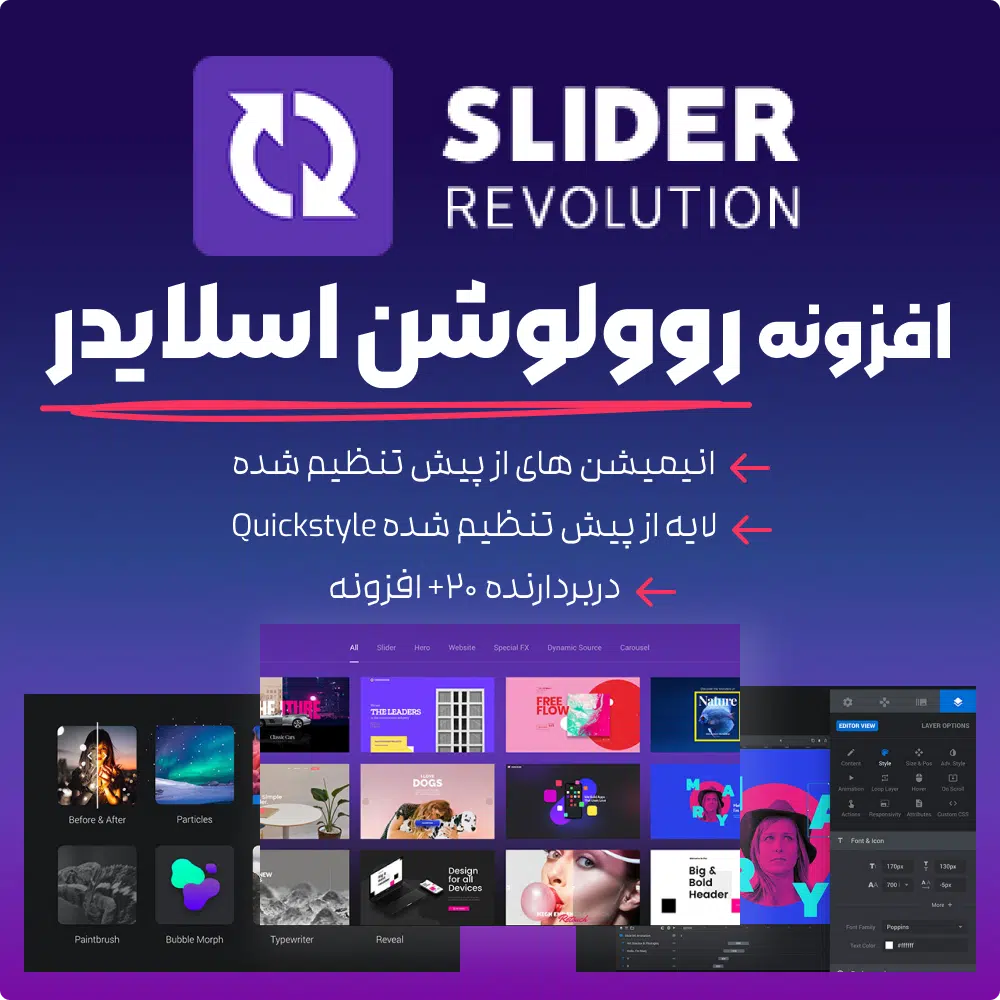
![پکیج طراحی سایت فروشگاهی [۵۵٪ تخفیف] + المنتور و FluentCRM | وردپرس نیاز](https://www.wp-needs.com/wp-content/uploads/2025/11/Gemini_Generated_Image_5chkrk5chkrk5chk.png)